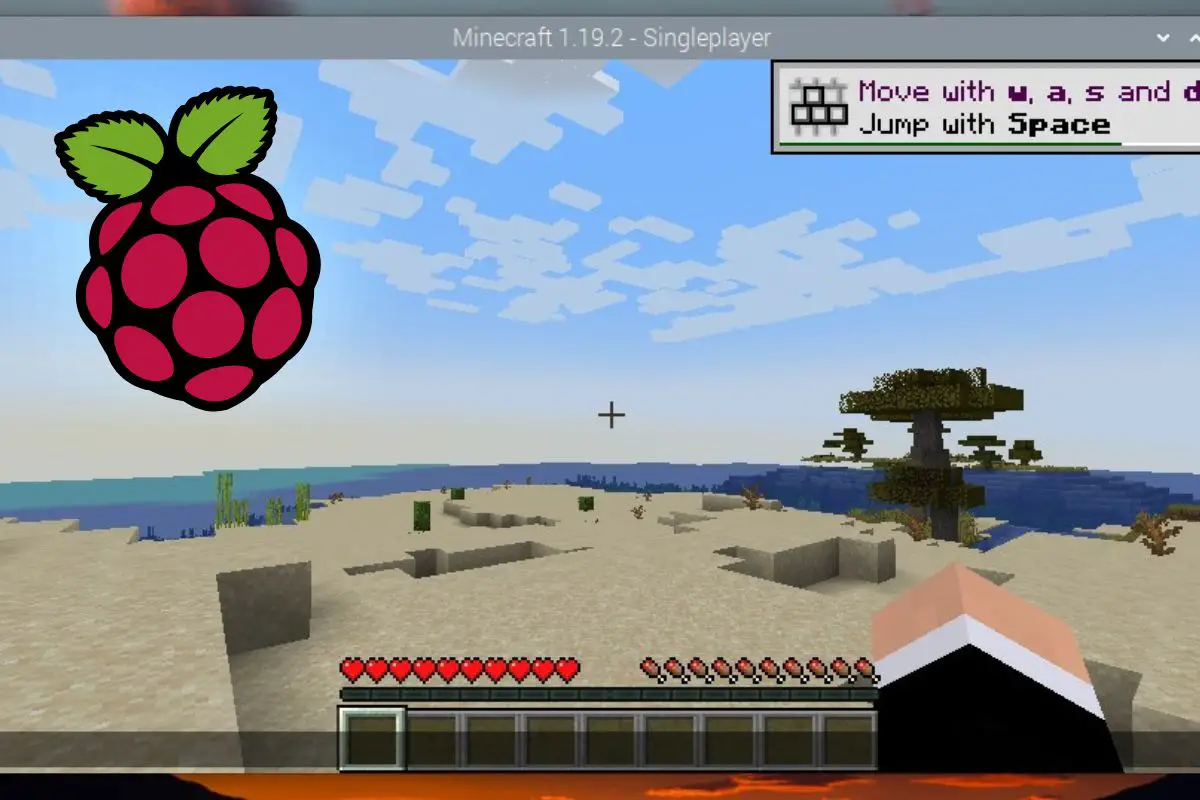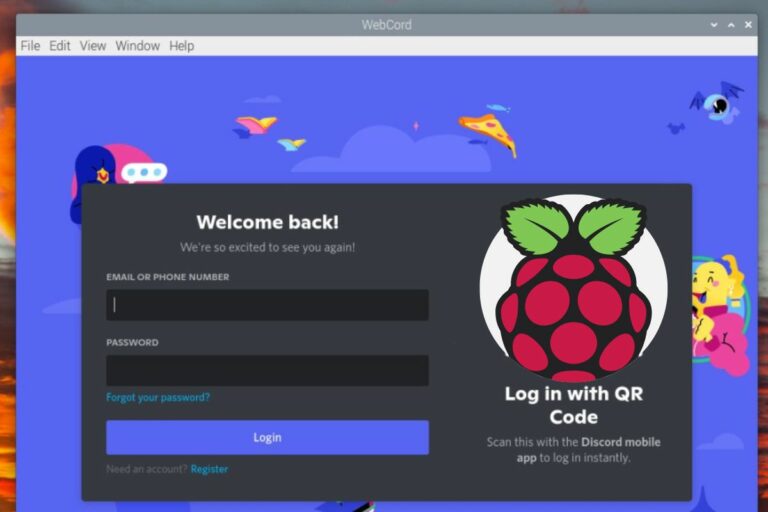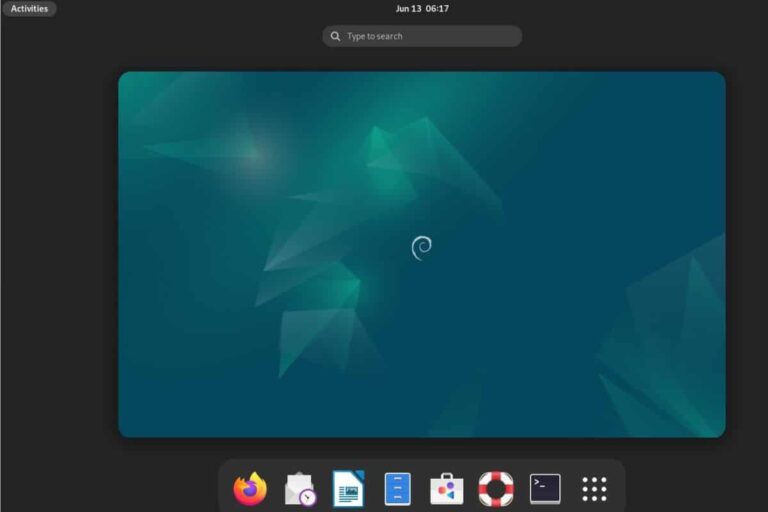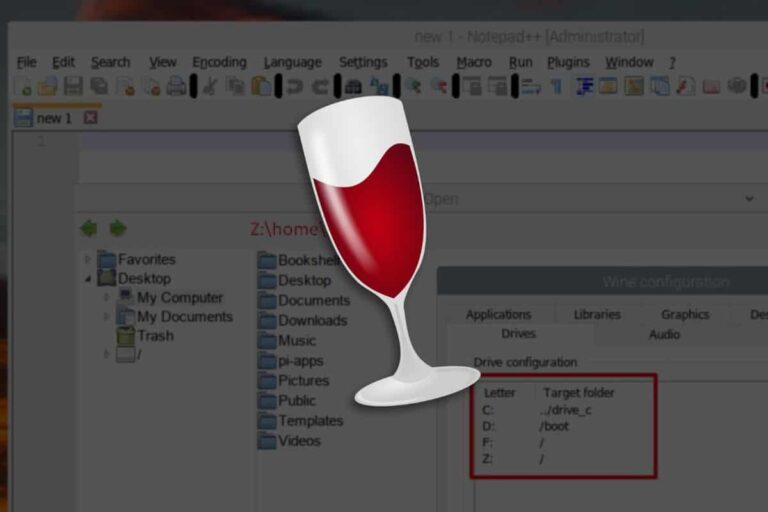Installer Minecraft Java sur Raspberry Pi (2024)
Même si Minecraft est le jeu le plus populaire de tous les temps, avec plus de 200 millions d’exemplaires vendus, il n’est pas facile à installer sur tous les appareils. En tant que propriétaire d’un Raspberry Pi, vous utilisez Linux sur une architecture spécifique qui n’est pas prise en charge par les développeurs. Alors, comment faire pour installer Minecraft sur votre Pi ?
Le launcher officiel de Minecraft n’est pas disponible pour les architectures ARM fonctionnant sous Linux, comme le Raspberry Pi. L’un des nombreux launchers non officiels peut être utilisé à la place pour exécuter Minecraft Java sur le Raspberry Pi.
Il existe cependant de nombreuses solutions pour y arriver. Dans cet article, je vais vous montrer le moyen le plus simple. Alors continuez à lire pour obtenir la version complète de Minecraft Java sur votre Raspberry Pi en quelques minutes.
À propos, si vous débutez sur Raspberry Pi et que vous souhaitez accélérer les choses (tout en vous amusant), n’hésitez pas à télécharger mon e-book Maitrisez Raspberry Pi en 30 jours. Il s’agit d’un défi de 30 jours dans lequel vous apprendrez une nouvelle compétence chaque jour. Vous économiserez du temps et de l’argent et pourrez enfin profiter de votre Raspberry Pi à son plein potentiel. Je vous offre d’ailleurs 10% de remise aujourd’hui si vous utilisez ce lien !
Étape 1 : installer Pi-Apps
Pi-Apps est un outil gratuit qui simplifie l’installation de certaines applications qui ne sont pas directement disponibles pour le Raspberry Pi. Lorsque de nombreuses étapes sont nécessaires, Pi-Apps peut généralement installer l’application souhaitée en un seul clic.
Par exemple, tous les launchers Minecraft ne sont pas pris en charge sur Raspberry Pi, et différents prérequis sont nécessaires pour chacun d’entre eux (comme une version spécifique de Java). Pi-Apps inclut quelques-uns d’entre eux et s’occupe des prérequis pour vous.
Donc, si vous ne l’avez pas encore, je vous recommande vivement d’installer Pi-Apps sur votre système. Cela sera utile pour installer Minecraft, mais vous pouvez également l’utiliser pour de nombreuses autres applications.
- Rendez-vous sur le site officiel ici.
- Ouvrez un terminal.
- Copiez la première commande dans votre terminal :
wget -qO- https://raw.githubusercontent.com/Botspot/pi-apps/master/install | bash - Il ajoutera un dépôt à votre système, fera les mises à jour du système et ajoutera Pi-Apps sur votre bureau et dans le menu principal.
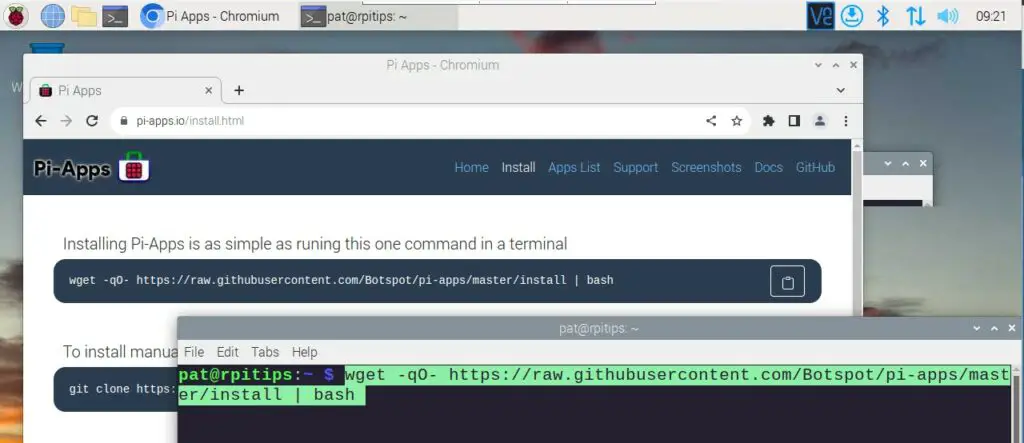
C’est tout, vous êtes prêt à passer à l’étape suivante, pour installer Minecraft Java sur votre Raspberry Pi.
Format PDF pratique, avec les 74 commandes à retenir pour maîtriser son Raspberry Pi.
Télécharger maintenant
Étape 2 : installer le launcher Minecraft
Jouer à Minecraft nécessite un launcher qui va gérer le processus d’authentification et lancer le jeu (un programme Java). Le launcher officiel est incompatible avec le Raspberry Pi, mais d’autres solutions sont disponibles.
Suivez ces étapes pour installer l’un des launchers sur votre Raspberry Pi :
- Lancez Pi-Apps.
Une icône devrait se trouver sur votre bureau, mais vous pouvez également la trouver dans le menu principal.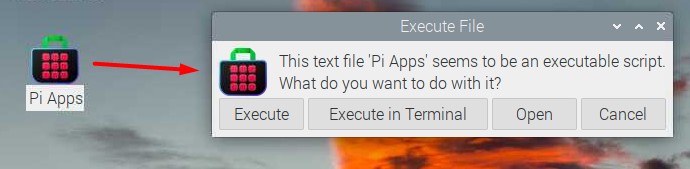
- Cliquez sur « Execute » lorsqu’on vous le demande.
- Une liste d’applications s’affiche, classée par catégories.
Ouvrez la section « Games ». - Vous trouverez plusieurs applications liées à Minecraft.
Notre objectif ici est d’installer l’un des launchers.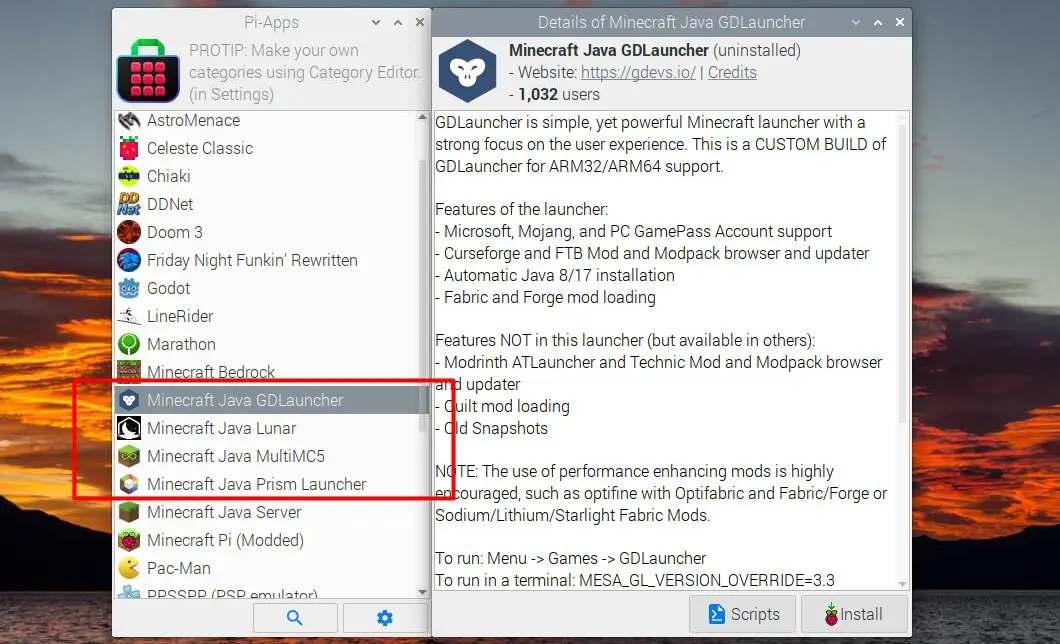
- Je teste avec GDLauncher, mais vous pouvez en essayer un autre si vous préférez.
- Cliquez sur le nom du launcher dans la liste, puis cliquez sur « Install » pour lancer l’installation.
Pi-apps s’occupera de tout. Une fenêtre de terminal affichera l’avancement de l’installation.
Vous aurez sûrement quelques avertissements comme dans la capture d’écran ci-dessous, mais ne vous inquiétez pas, je les ai eus aussi et cela a quand même fonctionné.
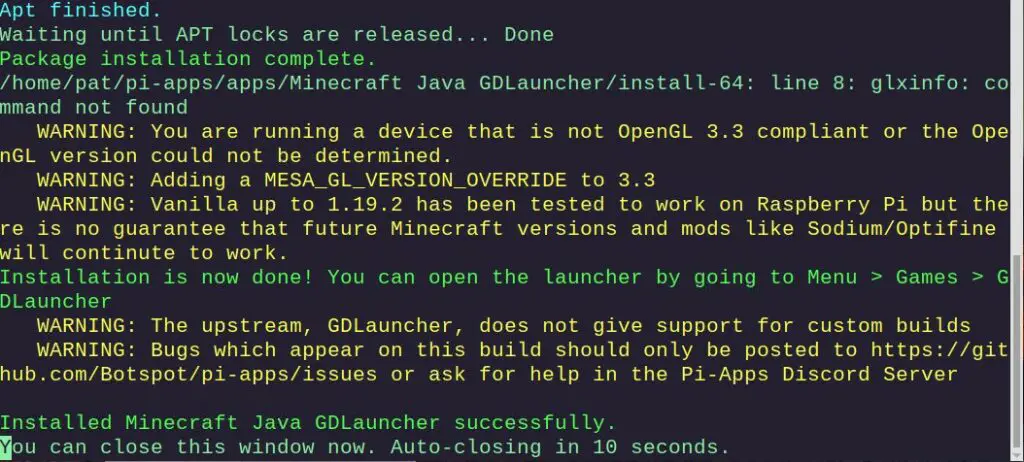
Si l’installation est terminée avec succès (comme indiqué dans cette capture d’écran), vous pouvez passer à l’étape suivante pour lancer Minecraft.
Étape 3 : commencer à jouer à Minecraft sur Raspberry Pi.
Maintenant que le launcher est installé, vous êtes presque prêt à jouer à la version complète de Minecraft sur votre Raspberry Pi. Certaines exigences Java peuvent être nécessaires si vous ne les avez pas encore, et vous devrez vous connecter avec votre compte Microsoft (Minecraft est un jeu payant).
Premier démarrage
Vous trouverez le launcher que vous venez d’installer dans le menu principal, probablement dans la catégorie « Games ».
Si vous avez installé GD Launcher comme moi, il vous indiquera si Java est manquant. Vous obtiendrez probablement la fenêtre suivante (ou quelque chose de similaire) lors du premier démarrage :
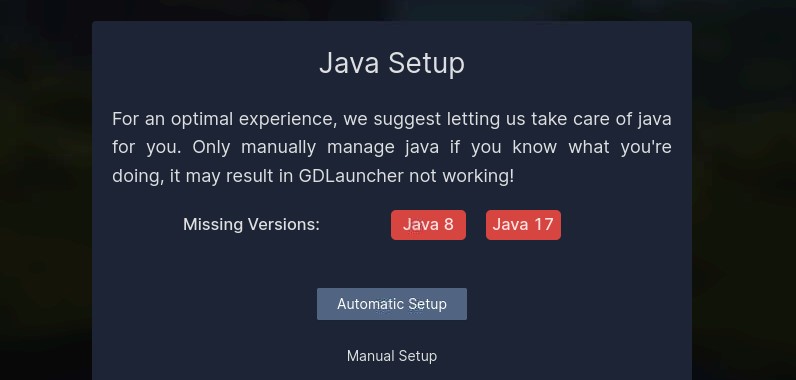
Cliquez simplement sur « Automatic Setup » et attendez quelques minutes, le launcher installera tout pour vous.
Connectez-vous avec votre compte Microsoft
L’étape suivante consiste à se connecter. Plusieurs options sont disponibles, mais dans la plupart des cas, vous devriez utiliser le « Microsoft login », car la plupart des comptes Minecraft sont maintenant liés à votre compte Microsoft.
Vous obtiendrez un écran comme celui-ci, où vous devez entrer votre adresse électronique et votre mot de passe Microsoft :
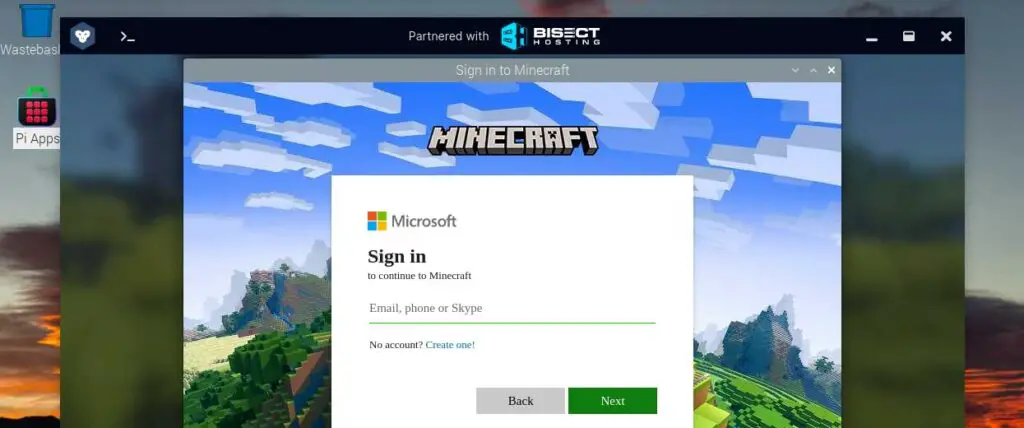
Vous avez presque terminé, la prochaine étape est finalement liée à Minecraft, et vous devrez choisir la version du jeu.
Format PDF pratique, avec les 74 commandes à retenir pour maîtriser son Raspberry Pi.
Télécharger maintenant
Créer une instance
Comme sur le launcher officiel, vous devez créer un profil de configuration avant de lancer votre première partie.
Avec GD Launcher, on l’appelle une instance.
Cliquez sur le symbole « + » dans le coin inférieur gauche pour en ajouter un.
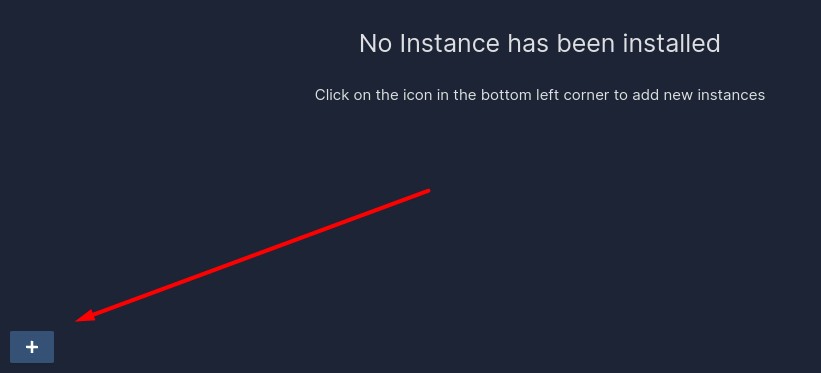
Vous y trouverez de nombreuses options. Je recommande d’abord de tester avec Vanilla dans la dernière version.
Les autres solutions vous permettent d’installer des mods, mais ce n’est probablement pas une bonne idée sur un Raspberry Pi. Le jeu normal est déjà assez lent, y ajouter des mods le rendra très probablement injouable.
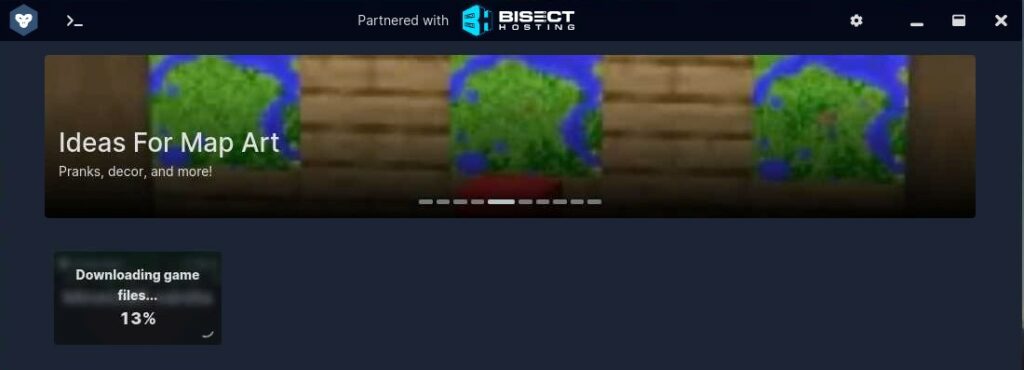
Une fois la version du jeu sélectionnée, le launcher commencera à télécharger les fichiers du jeu. Cela peut prendre un certain temps, soyez patient.
Démarrer le jeu
Après avoir téléchargé et installé les fichiers Minecraft dans votre launcher, le jeu est prêt à être joué.
Double-cliquez sur la version du jeu pour lancer Minecraft. Vous obtiendrez la célèbre application, comme sur toute autre plateforme :
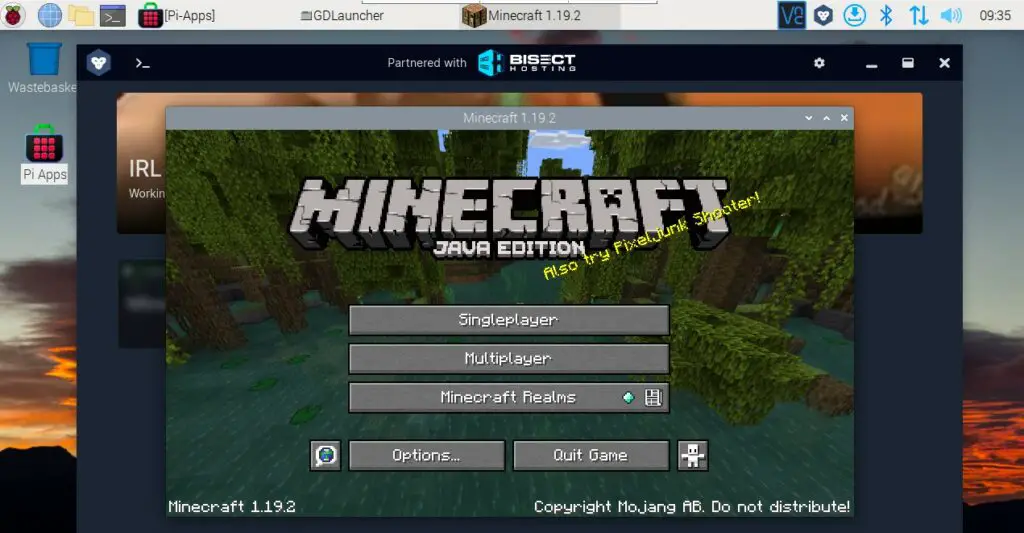
À partir de là, vous n’avez sûrement plus besoin de mon aide. Allez dans les options pour ajuster les paramètres vidéo et de contrôle si nécessaire, et vous pouvez ensuite commencer votre jeu en mode solo (qui peut être un peu lent sur un Raspberry Pi) ou multijoueur (jouer sur un serveur).
En mode solo, la génération du monde a pris un certain temps (peut-être 10 minutes sur un Raspberry Pi 4), mais j’étais ensuite prêt à jouer au jeu complet (inventaire complet, tous les objets disponibles, etc.).
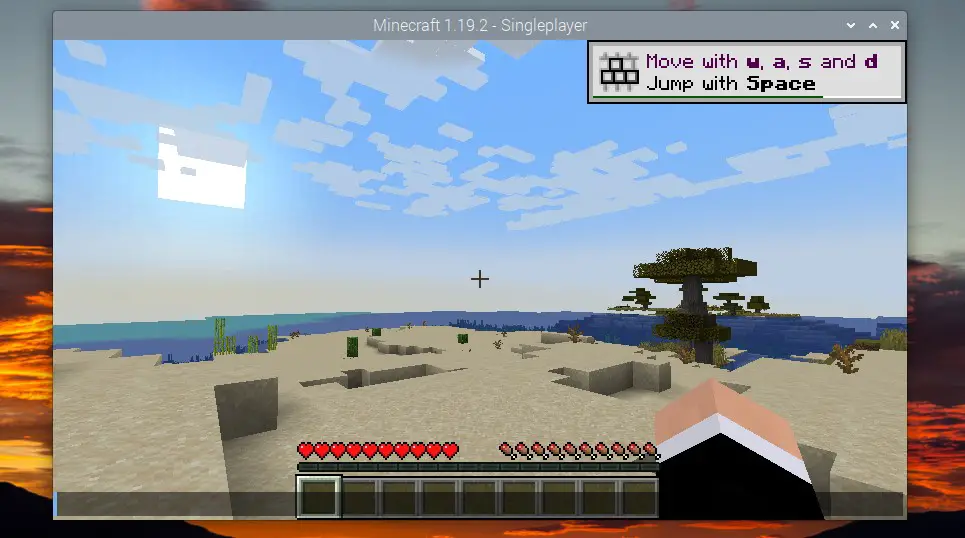
Format PDF pratique, avec les 74 commandes à retenir pour maîtriser son Raspberry Pi.
Télécharger maintenant
Vous voulez discuter avec d'autres passionnés de Raspberry Pi ? Rejoignez la communauté, partagez vos projets en cours et posez vos questions sur le forum (en anglais).
FAQ
Peut-on jouer à Minecraft Java sur un Raspberry Pi ?
Le launcher officiel de Minecraft n’est pas disponible pour Raspberry Pi, mais il est possible de jouer à Minecraft Java sur celui-ci en utilisant des launchers tiers, comme GD Launcher.
Quelles performances peut-on espérer avec Minecraft Java sur un Raspberry Pi ?
En bref, Minecraft Java peut fonctionner sur un Raspberry Pi, mais ne vous attendez pas à de grandes performances. Tout fonctionne et tous les modes de jeu et les options sont disponibles, mais tout est assez lent.
Un Raspberry Pi 4 ou 400 est recommandé, car le CPU sera la principale limite. Par exemple, j’ai fait une capture d’écran de l’utilisation du système pendant la génération du monde, et il est assez évident que le processeur est très solicité :
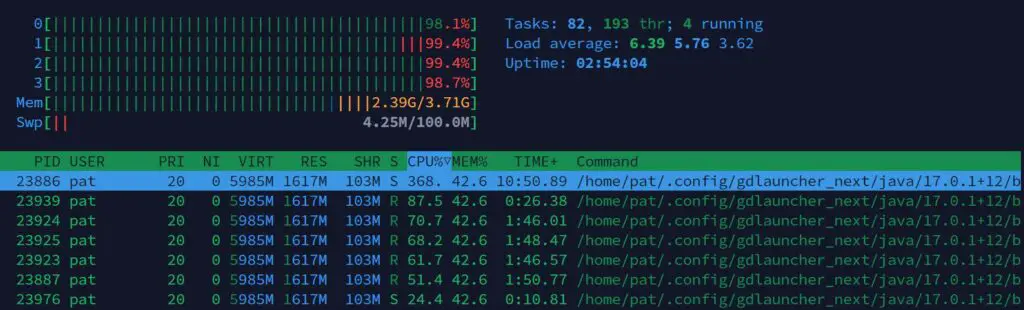
La mémoire n’est pas pleine, donc je suppose que même un Raspberry Pi 4 avec 2 Go peut avoir les mêmes performances qu’une version 8 Go, mais à long terme, plus vous avez de RAM, mieux c’est (Article connexe : Raspberry Pi 4 : 8 Go vraiment nécessaire ? (Vs 4 Go)).
Comment améliorer les performances d’un Raspberry Pi ?
La principale limite aux performances pour jouer à Minecraft sur un Raspberry Pi est le processeur. Il est recommandé d’utiliser le modèle le plus puissant, et l’overclocking du CPU peut être une option pour améliorer les résultats.
D’autres choses comme l’utilisation d’un SSD ou d’une meilleure alimentation peuvent aider, mais le processeur est la principale limitation ici. Vous pouvez consulter cet article pour en savoir plus sur la façon d’améliorer les performances de votre Raspberry Pi :
8 Astuces pour Booster les Performances de votre Raspberry Pi
À propos, si vous êtes fan de Minecraft, j’ai quelques articles sur ce site qui pourraient vous intéresser :
- Comment créer un serveur Minecraft sur Raspberry Pi ?
- Comment Programmer Minecraft avec Python sur Raspberry Pi ?
- Comment Installer Minecraft Forge Sous Linux ? (Guide Illustré) (en anglais)
Format PDF pratique, avec les 74 commandes à retenir pour maîtriser son Raspberry Pi.
Télécharger maintenant
Ressources supplémentaires pour votre Raspberry Pi
Initiation au Raspberry Pi en vidéo
Si vous débutez et voulez passer rapidement à la vitesse supérieure, j’ai exactement ce qu’il vous faut.
Regardez ma formation vidéo qui vous aidera à démarrer du bon bien, choisir votre matériel, installer les meilleures applications et vous lancer directement dans vos premiers projets avec mon aide.
Regarder les vidéos dès maintenant
Maîtrisez votre Raspberry Pi en 30 jours
Vous avez besoin de plus ? Si vous êtes à la recherche des meilleures astuces pour devenir expert sur Raspberry Pi, ce livre est fait pour vous. Développez vos compétences sous Linux et pratiquez via de nombreux projets en suivant mes guides étape par étape. 10% de remise aujourd’hui !
Télécharger le livre au format PDF ici
Maîtrisez Python sur Raspberry Pi
Pas besoin d’être un génie pour coder quelques lignes pour votre Raspberry Pi.
Je vous apprends juste ce qu’il faut sur Python afin de réaliser n’importe quel projet. La seconde partie du livre est d’ailleurs consacrée à des exemples de projets où je vous guide pas à pas.
Ne perdez pas de temps, apprenez le strict nécessaire et économisez 10% avec ce lien :
Télécharger maintenant
Autres ressources pour profiter de votre Raspberry Pi
J’ai regroupé toutes mes recommandations de logiciels, sites utiles et de matériel sur cette page de ressources. Je vous invite à la consulter régulièrement pour faire les bons choix et rester à jour.
Visiter les pages ressources